Werfault.exe は多くの CPU を消費します。それを解決する手順
Win10 ユーザーを使用している多くの友人は、WerFault.exe が CPU の 90% 以上を占有していることに気づきました。何が起こっていますか? Windows エラー報告が原因です。現時点では、ユーザー構成に移動して、次のことを行うことができます。 Windows エラーを無効にして報告し、コントロール パネルの設定に移動します。以下の具体的なチュートリアルを見てみましょう。
werfault.exe は多くの CPU を消費します。解決手順:
1. まず「ファイル名を指定して実行」(ホットキー: win R) を開き、「gpedit.msc」と入力します。
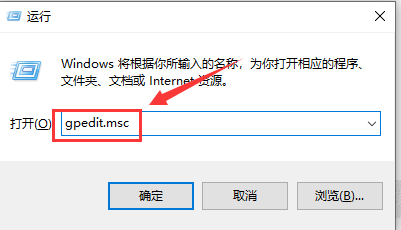
2. 次に、[ユーザーの構成] → [管理用テンプレート] → [Windows コンポーネント] → [Windows エラー報告] → [Windows エラー報告を無効にする] を開きます (
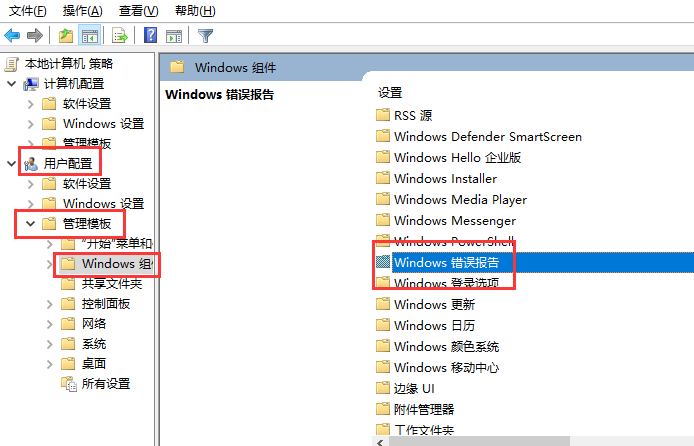
3)。 Enter 次に、「有効」に設定して保存します。
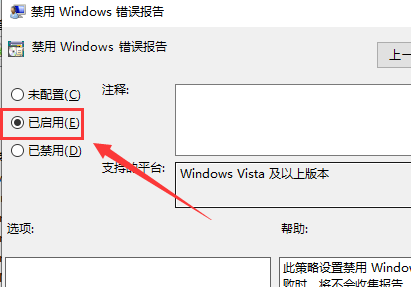
4.有効にした後、コンピューターのコントロール パネル→システムとセキュリティ→オペレーション センター→問題レポート設定を開き、「解決策を確認しない」に設定します
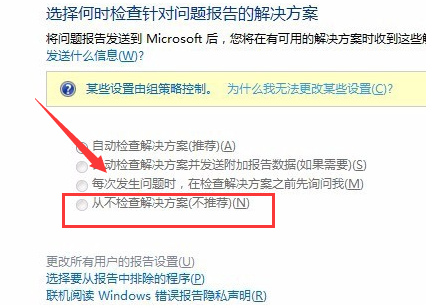
5. [実行] を再度開き (ホットキー: win R)、今回は「gpupdate /force」と入力し、Enter キーを押してポリシーを更新します。
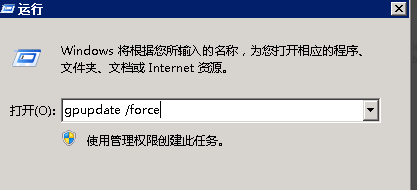
以上がWerfault.exe は多くの CPU を消費します。それを解決する手順の詳細内容です。詳細については、PHP 中国語 Web サイトの他の関連記事を参照してください。

ホットAIツール

Undresser.AI Undress
リアルなヌード写真を作成する AI 搭載アプリ

AI Clothes Remover
写真から衣服を削除するオンライン AI ツール。

Undress AI Tool
脱衣画像を無料で

Clothoff.io
AI衣類リムーバー

AI Hentai Generator
AIヘンタイを無料で生成します。

人気の記事

ホットツール

メモ帳++7.3.1
使いやすく無料のコードエディター

SublimeText3 中国語版
中国語版、とても使いやすい

ゼンドスタジオ 13.0.1
強力な PHP 統合開発環境

ドリームウィーバー CS6
ビジュアル Web 開発ツール

SublimeText3 Mac版
神レベルのコード編集ソフト(SublimeText3)

ホットトピック
 7451
7451
 15
15
 1374
1374
 52
52
 77
77
 11
11
 14
14
 9
9
 win7 システムで werfault.exe アプリケーション エラーが表示される場合の解決策
Jul 08, 2023 pm 07:01 PM
win7 システムで werfault.exe アプリケーション エラーが表示される場合の解決策
Jul 08, 2023 pm 07:01 PM
現在、コンピュータの普及が進み、コンピュータは私たちの生活の一部となり、なくてはならないツールとなっています。最近、多くの友人がwin7システムでwerfault.exeアプリケーションエラーの現象に遭遇しました、どうすれば解決できますか?今日、Xiaobian は、win7 システムでの werfault.exe アプリケーション エラーの解決策を共有します。 win7 システムで werfault.exe アプリケーション エラーが表示される場合の解決策。 1. まず、win+r キーを同時に押して操作ウィンドウを開き、「gpedit.msc」と入力して「OK」をクリックします。 2. [ユーザーの構成] で [管理用テンプレート] をクリックし、[Windows コンポーネント] をクリックして、[Windows エラー報告] を選択します。 3.入力
 PyQt5 インストール エラーを解決するための効果的な手順!
Jan 04, 2024 am 08:18 AM
PyQt5 インストール エラーを解決するための効果的な手順!
Jan 04, 2024 am 08:18 AM
PyQt5のインストールエラーの問題?以下の手順に従えば、必ず問題を解決できます。近年、Python の普及に伴い、グラフィカル ユーザー インターフェイス (GUI) を作成するための強力なライブラリである PyQt5 を学習し、使用する人が増えています。ただし、PyQt5 のインストール中にエラー レポートが表示されることがあります。これは初心者にとっては頭の痛い問題かもしれません。この記事では、一般的な PyQt5 インストール エラーの問題を簡単に紹介し、対応する解決策を示します。 1. インストール前の準備:PyQt5をインストールする前に、
 golang エラーの解決: 型なし nil の使用、解決手順
Aug 27, 2023 pm 01:30 PM
golang エラーの解決: 型なし nil の使用、解決手順
Aug 27, 2023 pm 01:30 PM
golang エラーの解決: useofuntypednil、解決手順 Golang を開発に使用する過程で、さまざまなエラーが発生することがよくあります。よくあるエラーの 1 つは、未定義の型の nil を使用する「useofuntypednil」です。このエラーは通常、初期化されていない変数を操作しようとしたときに発生します。では、このエラーを解決するにはどうすればよいでしょうか?次に、このエラーを修正する手順を説明します。ステップ 1: 上へ
 Werfault.exe は多くの CPU を消費します。それを解決する手順
Jan 11, 2024 pm 08:54 PM
Werfault.exe は多くの CPU を消費します。それを解決する手順
Jan 11, 2024 pm 08:54 PM
win10 ユーザーを使用している多くの友人は、WerFault.exe が CPU の 90% 以上を占有していることに気づきました。何が起こっていますか? Windows エラー報告が原因です。この時点で、ユーザー構成に移動して Windows エラーを無効にすることができますレポートを作成し、コントロール パネルに移動して設定するだけです。以下の具体的なチュートリアルを見てみましょう。 Werfault.exe は多くの CPU を消費します。解決手順: 1. まず [ファイル名を指定して実行] を開き (ホットキー: win+R)、次に「gpedit.msc」と入力します。 2. 次に、[ユーザーの構成] → [管理用テンプレート] → [Windows コンポーネント] → [Windows エラー] を開きます。レポート → Windows エラー報告を無効にする、3. 入力後、「」に設定します。
![golang エラーの解決: 無効な操作: 'x' (タイプ T) を 'y'[] (タイプ []T) に割り当てることはできません、解決手順](https://img.php.cn/upload/article/000/465/014/169306535425972.jpg?x-oss-process=image/resize,m_fill,h_207,w_330) golang エラーの解決: 無効な操作: 'x' (タイプ T) を 'y'[] (タイプ []T) に割り当てることはできません、解決手順
Aug 26, 2023 pm 11:55 PM
golang エラーの解決: 無効な操作: 'x' (タイプ T) を 'y'[] (タイプ []T) に割り当てることはできません、解決手順
Aug 26, 2023 pm 11:55 PM
Golang エラーを解決する:invalidoperation:'x'(typeT)cannotbeassignedto'y'[](type[]T)、解決手順 Golang プログラミングを使用する過程で、さまざまなエラーやエラー メッセージに遭遇することがよくあります。一般的なエラーの 1 つは、invalidoperation:'x'(typeT)cannotbeassig です。
 golang エラーの解決: goroutine がタイムアウトを超えました、詳細な解決手順
Aug 18, 2023 pm 10:29 PM
golang エラーの解決: goroutine がタイムアウトを超えました、詳細な解決手順
Aug 18, 2023 pm 10:29 PM
golang エラーの解決: goroutineexceededtimeout、詳細な解決手順 はじめに: 同時プログラミングに golang を使用すると、頻繁に goroutine タイムアウトの問題が発生します。この記事では、この問題を解決する方法と、対応するコード例を詳しく説明します。問題の背景: golang では、同時プログラミングは goroutine を使用して簡単に実装できます。ただし、ゴルーチンを使用すると、一部のゴルーチンが
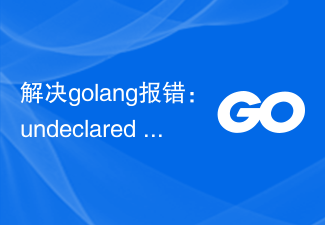 golang エラーの解決: 宣言されていない名前: 'x'、詳細な解決手順
Aug 19, 2023 pm 02:46 PM
golang エラーの解決: 宣言されていない名前: 'x'、詳細な解決手順
Aug 19, 2023 pm 02:46 PM
golang エラーを解決する: undeclaredname:'x' golang を使用した開発プロセスでは、さまざまなエラーがよく発生します。そのうちの 1 つは、「undeclaredname:'x'」エラーです。このエラー メッセージは通常、宣言されていない変数または関数がコード内で使用されていることを意味します。この記事では、このエラーを解決する方法と、一般的なエラーの例と解決手順について詳しく説明します。エラー例 1: packagemain
 致命的なエラー: require(): 必要な「data/tdk.php」を開くことができませんでした (include_path='.;C:\php\pear') エラー解決手順
Nov 27, 2023 am 10:06 AM
致命的なエラー: require(): 必要な「data/tdk.php」を開くことができませんでした (include_path='.;C:\php\pear') エラー解決手順
Nov 27, 2023 am 10:06 AM
タイトル: faterror:require():Failedopeningrequired'data/tdk.php'(include_path='.;C:phppear') エラー解決手順の概要: Web サイトの開発やプログラム作成の過程で、さまざまなエラー メッセージに遭遇することがよくあります。そのうちの 1 つは、ファイル パスまたは存在しないファイルによって引き起こされる致命的なエラーです。この記事では、次の問題について説明し、解決します。




